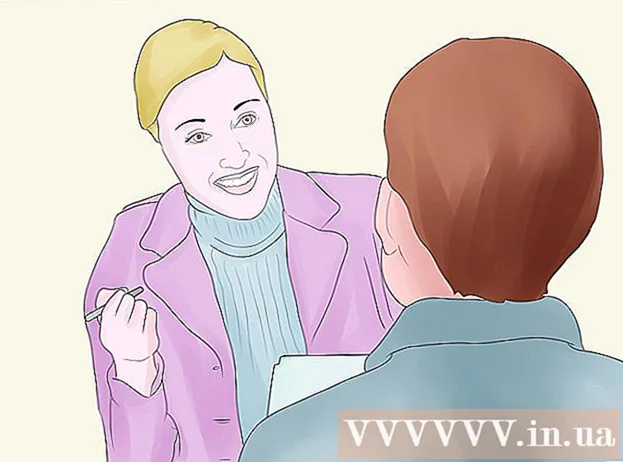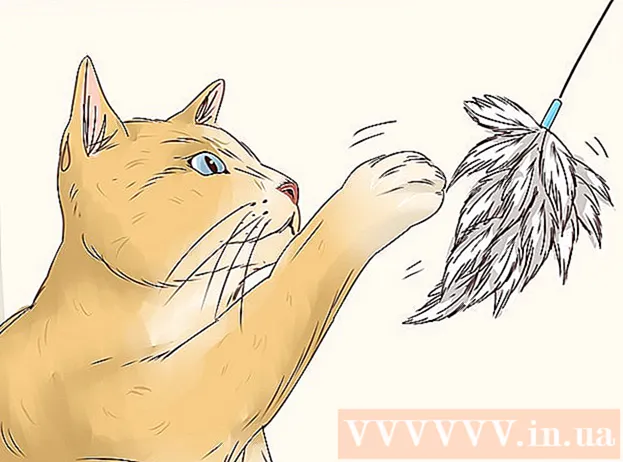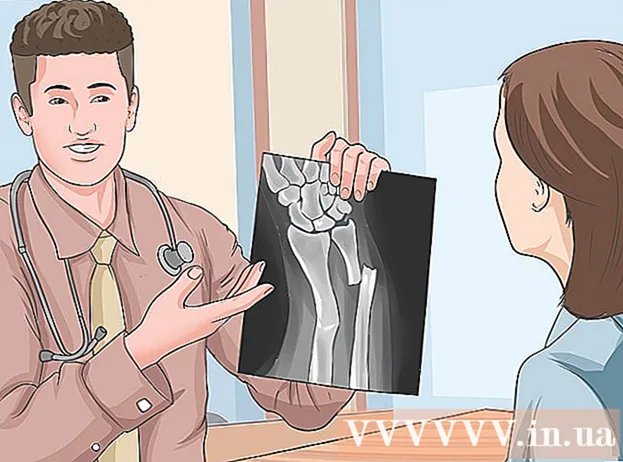Autor:
Monica Porter
Data Utworzenia:
19 Marsz 2021
Data Aktualizacji:
1 Lipiec 2024

Zawartość
To wikiHow uczy, jak wysyłać wiadomości z Twojej strony na Facebooku (fanpage). Jeśli Twoja firma ma stronę na Facebooku i chcesz wchodzić w interakcje z ludźmi, którzy lubią to za pośrednictwem Facebook Messenger, oto kilka sposobów, aby to zrobić. Jednak ostatnio Facebook umożliwia wysyłanie wiadomości tylko do użytkowników, którzy skontaktowali się z poprzednią stroną. Istnieje wiele sposobów na zachęcenie użytkowników do wysłania tekstu do witryny.
Kroki
Metoda 1 z 3: Włącz wiadomości na fanpage
Otwórz fanpage na Facebooku. Jeśli otwierasz stronę główną Facebooka, wykonaj następujące czynności:
- Znajdź przedmiot Skróty (Skrót) na lewym pasku menu.
- Kliknij nazwę swojej witryny.
- Jeśli nie widzisz tej opcji, możesz kliknąć „Strony” w sekcji „Przeglądaj” i wybrać stronę z tego miejsca.

Kliknij Ustawienia (Ustawienia) w prawym górnym rogu strony. W prawym górnym rogu strony znajduje się przycisk Ustawienia po lewej stronie przycisku Pomoc.
Kliknij Wiadomości (Wiadomość) z menu rozwijanego na środku strony. Zostaniesz przekierowany na stronę ustawień ogólnych. Wiadomości to piąta opcja na liście.
- Upewnij się, że patrzysz na menu po prawej stronie menu głównego.

Sprawdź ponownie, aby upewnić się, że pole jest zaznaczone i kliknięte Zapisz zmiany (Zapisz zmiany). Powinno pojawić się pole wyboru obok opcji Zezwalaj innym na prywatny kontakt z moją stroną, pokazując przycisk Wiadomość (Zezwól innym na prywatny kontakt z moją witryną, pokazując przycisk wiadomości). Upewnij się, że to pole jest zaznaczone, w przeciwnym razie nie będziesz w stanie odbierać wiadomości.
Kliknij Strona w lewym górnym rogu. Powrócisz do głównej sekcji strony.
Naciśnij przycisk + Dodaj przycisk (Dodaj przycisk) znajdujący się pod zdjęciem okładki. Po prawej stronie strony, tuż pod zdjęciem okładki, znajduje się opcja + Dodaj przycisk w jasnoniebieskiej ramce. Ta opcja umożliwia utworzenie przycisku, a użytkownicy będą go klikać, aby wysłać tekst do strony.
Kliknij Skontaktować się z Tobą (Kontaktuję się z tobą). W kroku 1 (krok 1) będziemy mieć pięć opcji. Ponieważ chcesz otrzymać wiadomość, kliknij Skontaktuj się z Tobą.
Wybierać Wyślij wiadomość (Wyślij wiadomość). Facebook da nam pięć opcji z utworzonym przyciskiem. To są wszystkie niezbędne opcje, ale w tym przypadku musisz wybrać opcję wysłania wiadomości.
Kliknij Kolejny (Kolejny). Ten niebieski przycisk znajduje się w prawym dolnym rogu okna.
Wybierać Posłaniec. To jedyna opcja w kroku 2, ale nadal musisz ją kliknąć, aby dodać przycisk do strony
Kliknij koniec (Znakomity). Ten niebieski przycisk znajduje się w prawym dolnym rogu okna. Po zakończeniu procesu użytkownicy zaczną widzieć duży przycisk zachęcający do wpisania tekstu na stronę. Reklama
Metoda 2 z 3: Użyj strony Skrzynka odbiorcza
Otwórz fanpage na Facebooku. Na stronie głównej kliknij nazwę strony pod tytułem Skróty na lewym pasku menu.
Kliknij W pudełku (Skrzynka pocztowa).
Kliknij rozmowę.
Utwórz odpowiedź i kliknij Wysłać (Wysyłać). Reklama
Metoda 3 z 3: Zastosuj zarejestrowane wiadomości
Otwórz fanpage na Facebooku.
Kliknij Ustawienia w prawym górnym rogu strony.
Kliknij Platforma komunikatora (Platforma komunikatora) z menu po lewej stronie. Po automatycznym przekierowaniu do ustawień ogólnych menu po lewej stronie oferuje kilka konkretnych ustawień. Platforma Messenger jest siódmym ustawieniem listy i ma ikonę dymka dialogowego z poziomą błyskawicą w środku.
Przewiń w dół do Zaawansowane funkcje przesyłania wiadomości (Zaawansowana funkcja przesyłania wiadomości). Musisz uzyskać zgodę Facebooka na tego typu wiadomości. Subskrypcje SMS-ów pozwalają witrynie na wysyłanie niepromocyjnych wiadomości do użytkowników.
Kliknij Żądanie (Żądanie). Ta opcja znajduje się po prawej stronie sekcji wiadomości rejestracyjnych. Po kliknięciu otworzy się okno zawierające formularz.
Wypełnij formularz. Wypełnij ten formularz zgodnie z typem witryny, którą prowadzisz. Możesz wybrać rodzaj wiadomości do wysłania: wiadomości, produktywność lub osobiste śledzenie. Następnie będziesz miał możliwość dodania dodatkowych szczegółów dotyczących wiadomości, która ma zostać wysłana do użytkownika. Formularz wymaga również podania szablonu wiadomości do wysłania.
- Uwaga: te wiadomości nie mogą mieć charakteru promocyjnego, w przeciwnym razie nie uzyskasz dostępu do funkcji wiadomości subskrypcji. Zaznacz pole u dołu formularza, aby pokazać, że to rozumiesz.
Kliknij Zapisz Projekt (Zapisz Projekt). Ten niebieski przycisk znajduje się w prawym dolnym rogu okna.
Kliknij Zgłoś do recenzji (Zgłoś do recenzji). Po wypełnieniu prawidłowego formularza możesz przesłać sprawę do przeglądu. Jeśli witryna zostanie zatwierdzona do wysyłania zarejestrowanych wiadomości tekstowych, będziesz mógł regularnie wysyłać SMS-y do użytkowników.
- Przetwarzanie takich wniosków może zająć do pięciu dni roboczych, twierdzi Facebook. Otrzymasz szczegółowe powiadomienie o ich decyzji.
Rada
- Spróbuj przejść do ustawień witryny i kliknąć Wiadomości na lewym pasku menu. Będziesz mógł dostosować ustawienia wiadomości w witrynie, Asystenta odpowiedzi lub umówić się na spotkanie SMS-owe.